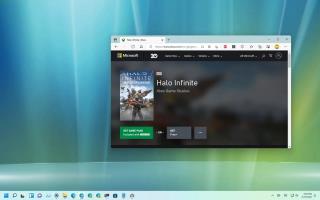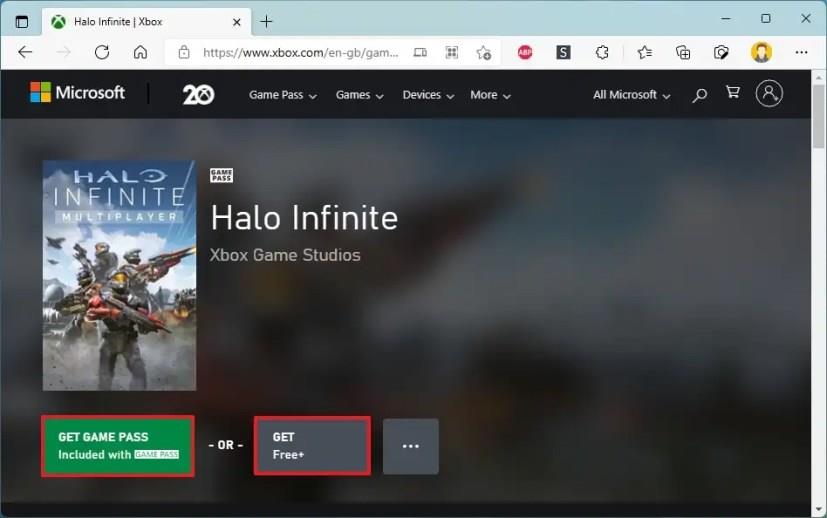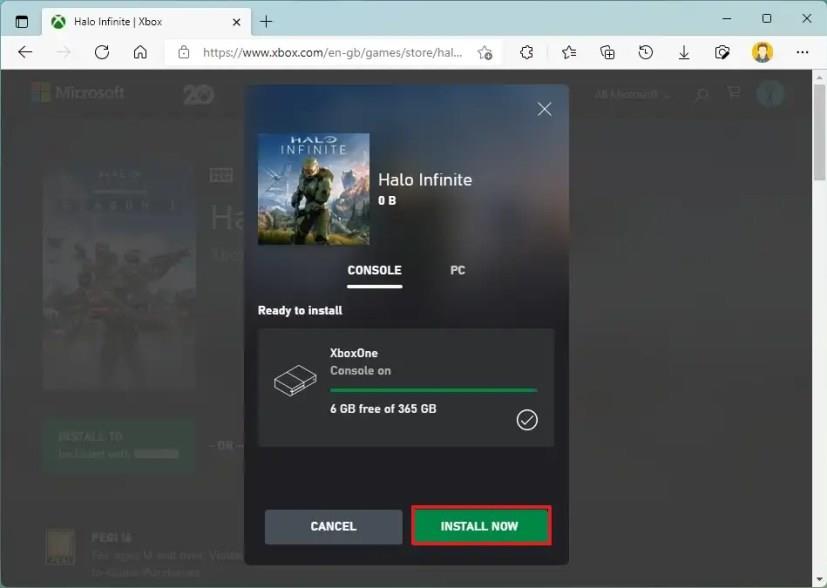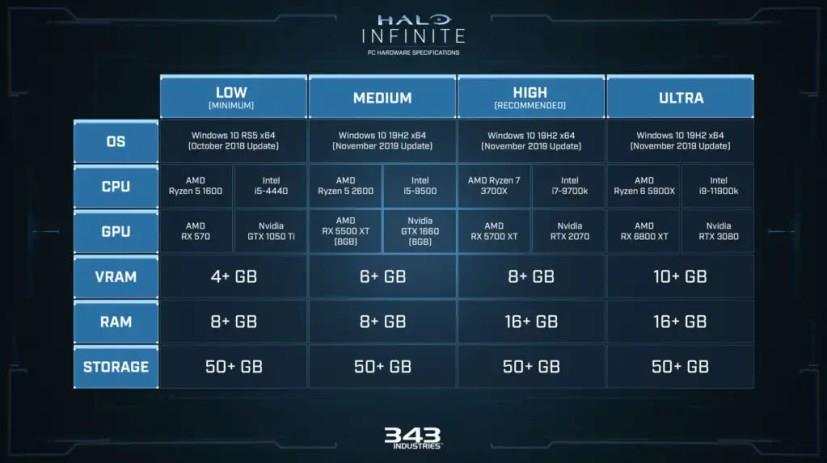Le 15 novembre, Microsoft prépare le prochain jeu multijoueur (bêta) Halo Infinite tôt pour tous à l'occasion du 20e anniversaire de la console Xbox. Cependant, ce n'est pas tout le jeu. Vous téléchargerez la saison 1 uniquement avec les cartes de base et les fonctionnalités de passe de combat. De plus, toute progression sera reportée à la version finale.
Le téléchargement est disponible pour les membres Xbox Game Pass ainsi que pour toute personne sans abonnement. Vous pouvez précommander Halo Infinite maintenant sur le Microsoft Store. Si vous avez un abonnement Game Pass , vous pourrez accéder au jeu sans frais supplémentaires dès le premier jour.
Dans ce guide , vous apprendrez les étapes pour obtenir un accès anticipé au jeu Halo Infinite sur votre console Xbox ou votre PC Windows 11 .
Télécharger la bêta de la saison 1 multijoueur de Halo Infinite
Pour obtenir un accès anticipé à la version bêta de Halo Infinite, procédez comme suit :
-
Ouvrez la boutique Microsoft .
-
Connectez-vous avec votre compte Xbox ou Microsoft.
-
Recherchez Halo Infinite et sélectionnez le meilleur résultat.
-
Cliquez sur le bouton Installer sur (inclus avec Game Pass) ou cliquez sur le bouton Obtenir si vous n'avez pas d'abonnement.
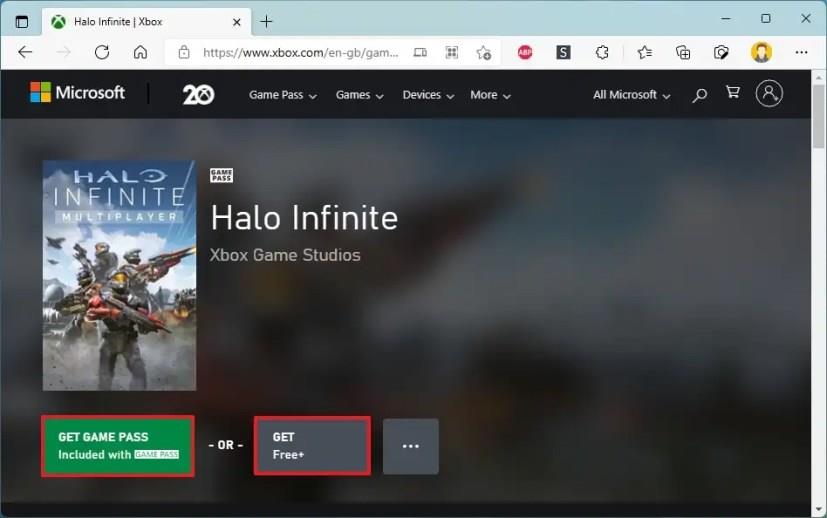
-
Cliquez sur l' onglet Console .
-
Sélectionnez la console Xbox One, S ou X.
-
Cliquez sur le bouton Installer maintenant.
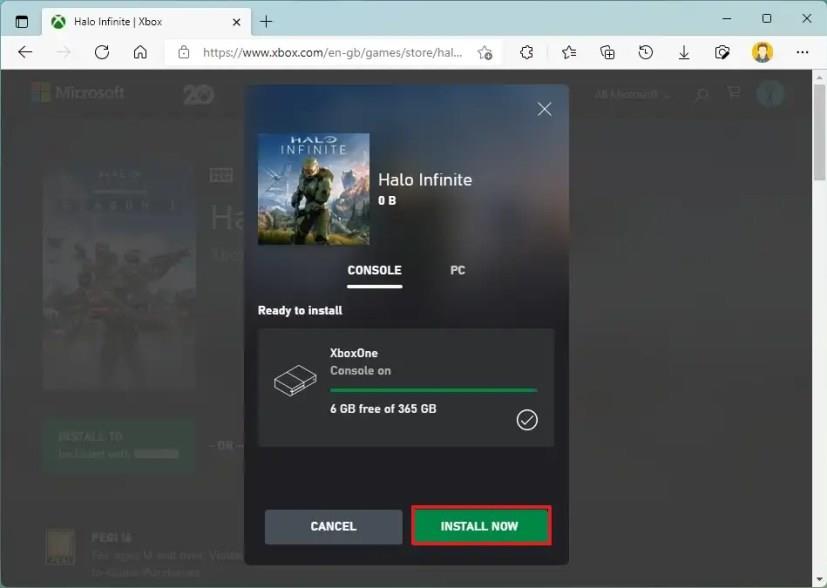
-
(Facultatif) Cliquez sur l' onglet PC .
-
Cliquez sur le bouton Lancer pour télécharger le jeu avec l'application Xbox sur Windows 11.
Une fois que vous avez terminé les étapes, le nouveau jeu Halo Infinite saison 1 téléchargera votre appareil sélectionné. Une fois que le jeu final sortira le 8 décembre et que vous aurez l'installation complète, la progression se poursuivra.
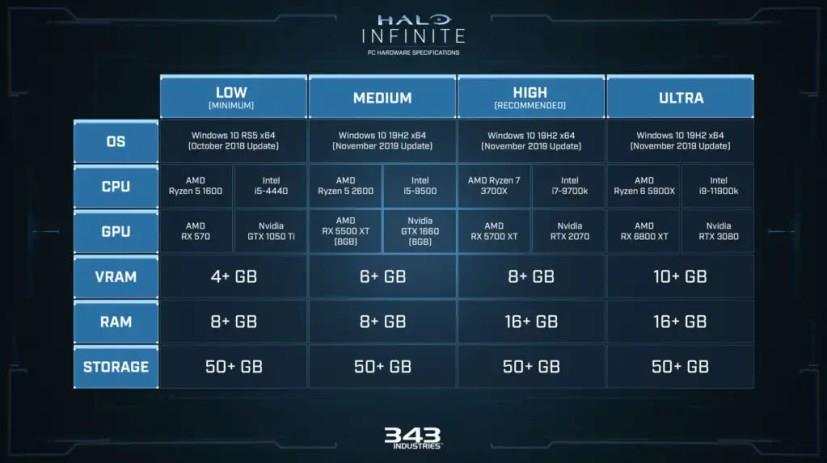
Spécifications du PC Halo Infinite (Source : 343 Industries)
Si vous envisagez de jouer au multijoueur Halo Infinite sur votre ordinateur, 343 Industries a publié la configuration matérielle recommandée pour jouer au jeu dans les paramètres bas, moyen, élevé et ultra.